Хитрость для преобразования изображений WebP в JPG или PNG
ВебП — это формат изображения, разработанный Google, который позволяет сохранять изображение в формате без потерь или почти без потерь. Google даже заявил, что изображение в формате WebP может быть на 35 % меньше, чем эквивалентное изображение в самых популярных форматах, таких как JPG или PNG. Таким образом, поисковый гигант считает, что этот формат изображений более эффективен и помогает значительно увеличить скорость загрузки и, следовательно, навигации. Тем более, если принять во внимание большое количество изображений, отображаемых на большинстве современных сайтов.
Однако некоторые редакторы изображений и даже веб-браузеры по-прежнему не поддерживают эту форму изображения WebP, поэтому мы покажем как конвертировать изображения WebP в JPG или PNG с помощью довольно простого трюка. В частности, мы увидим, как конвертировать изображения WebP в JPG или PNG из браузера. Гугл Хром и Операбез удобств.
Действия, которые необходимо выполнить для преобразования изображений WebP в JPG или PNG
Для этого нам просто нужно открыть один из этих двух браузеров и посетить сайт, на котором отображаются эти изображения WebP. Как только перед нами появится изображение в браузере, мы щелкаем по нему правой кнопкой мыши и выбираем опцию Открыть изображение в новой вкладке.
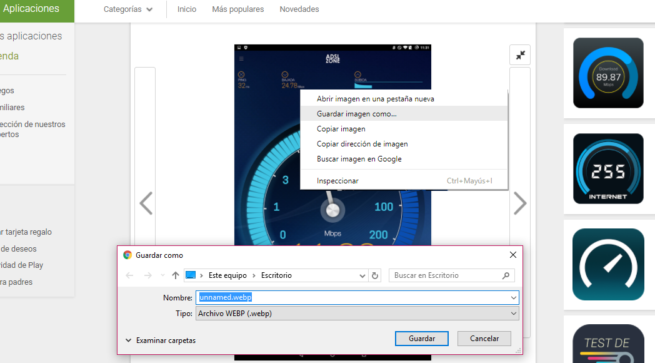
Когда изображение отображается на новой вкладке браузера, нам нужно перейти к концу URL-адреса, отображаемого в адресной строке, и там мы увидим, как URL-адрес заканчивается символами. -rw. Что ж, мы собираемся удалить их, то есть удалить последние три символа URL-адреса («-rw») и нажать Enter, чтобы перезагрузить изображение.

Это когда изображение загружается в исходном формате и теперь мы можем видеть, как при нажатии на само изображение среди пунктов контекстного меню появляется следующее: Сохранить как. При его выборе откроется модальное окно для указания имени, под которым мы хотим сохранить изображение. WebP в формате JPG или PNGпоскольку мы можем выбрать оба формата для сохранения изображения в любом месте на жестком диске.
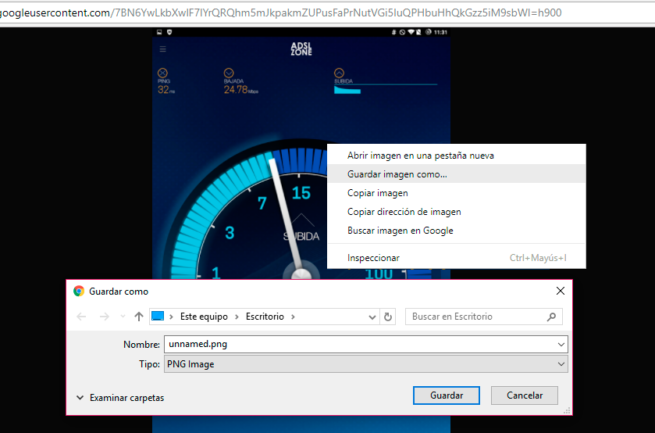
После того, как мы преобразовали изображение WebP в JPG или PNG, мы теперь можем открыть его в других браузерах и редактировать с помощью любого инструмента редактирования изображений, поскольку эти два формата без каких-либо проблем поддерживаются всеми из них.